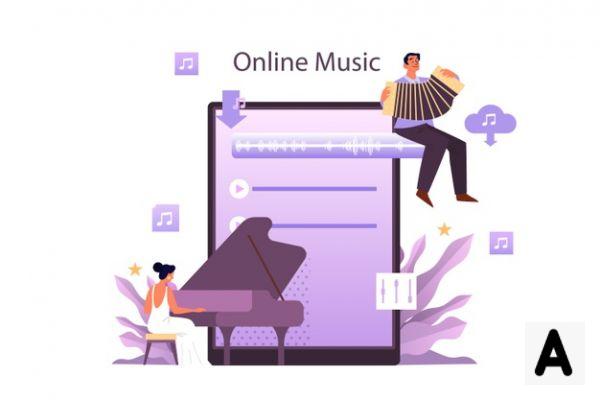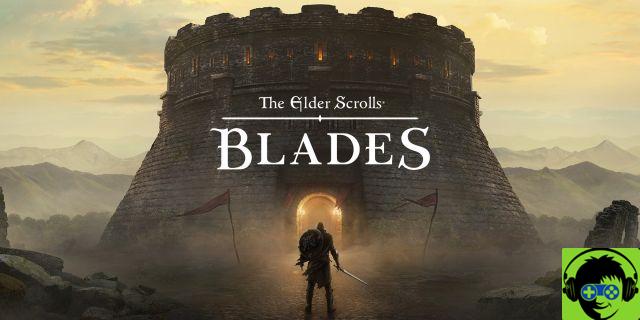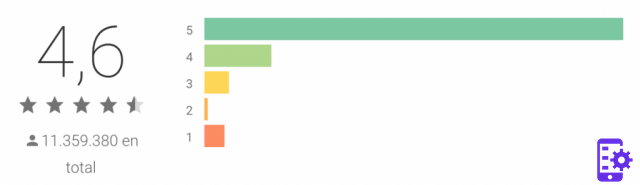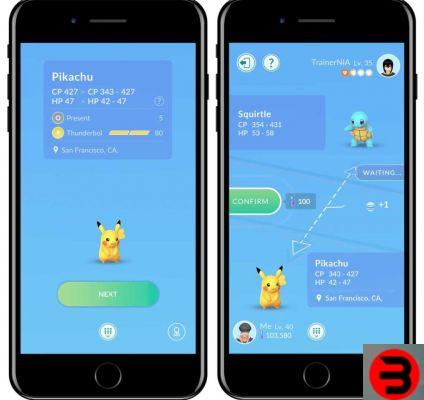Fortnite est un jeu vidéo développé en 2017 par la société Epic Games, qui se présente sous la forme de différents logiciels proposant différents modes de jeu, mais partageant le même moteur et la même mécanique de jeu générale. Il a été annoncé lors des Spike Video Game Awards en 2011.
Comment changer votre nom d’utilisateur dans Fortnite
.
 Les noms d’utilisateur jouent un rôle crucial dans votre carrière d’acteur. Il n’y a pas de honte à partir de la première chose qui vous vient à l’esprit lorsque vous créez votre compte, mais personne ne veut devenir champion du monde avec un nom merdique ou difficile à lire.
Les noms d’utilisateur jouent un rôle crucial dans votre carrière d’acteur. Il n’y a pas de honte à partir de la première chose qui vous vient à l’esprit lorsque vous créez votre compte, mais personne ne veut devenir champion du monde avec un nom merdique ou difficile à lire.
Si vous avez maintenant trouvé le nom parfait et que vous voulez changer votre nom d’utilisateur en Fortnite, le processus est considérablement plus simple que dans les autres jeux. Le changement de nom était autrefois un élément important dans les titres précédents, alors profitez du fait que vous pouvez utiliser votre créativité quand vous le souhaitez dans la bataille royale d’Epic Games.
Le nom d’utilisateur qui apparaît en jouant à Fortnite s’appelle votre nom d’écran Epic Games. Tout changement apporté à votre nom d’affichage Epic Games modifiera également votre nom d’utilisateur dans tout titre qui utilise la fonction dans le magasin Epic Games.
Voici tout ce que vous devez savoir pour changer votre nom de jeu dans Fortnite.
Etapes pour changer votre nom d’utilisateur dans Fortnite
.
- En commençant par la méthode du site web, vous devrez cliquer sur le bouton “Se connecter” qui doit être situé dans le coin supérieur droit de l’écran. Cliquez sur Non dans le message qui s’affiche et appuyez sur le bouton Connexion qui se trouve en bas du menu de connexion.
- Entrez vos coordonnées et connectez-vous à votre compte. La procédure de connexion devrait vous ramener à la page d’accueil et votre nom d’utilisateur apparaîtra dans le coin supérieur droit de votre écran. Cliquez sur votre nom, puis sur l’option “Compte” en haut du menu déroulant.
- Votre nom sur votre écran.
- Votre nom d’écran sera dans l’onglet “Général” et vous pourrez le changer en cliquant sur l’icône du crayon à côté. Sinon, vous pouvez vous connecter au lanceur Epic Games et cliquer sur votre nom dans le coin inférieur gauche. Vous pourrez alors le modifier.
Afin de changer votre nom, il est important que votre compte de messagerie associé soit vérifié. Cela signifie que vous avez cliqué sur l’e-mail contenant le lien de confirmation que Epic vous a envoyé lorsque vous avez créé votre compte.
Partagez votre opinion avec nous
.
Nous aimerions connaître votre opinion sur ce poste, avez-vous oublié un aspect ? Comment pensez-vous que nous pourrions l’améliorer ? Si vous avez une quelconque curiosité concernant Fortnite ou tout autre jeu, n’hésitez pas à partager avec nous en faisant un commentaire.